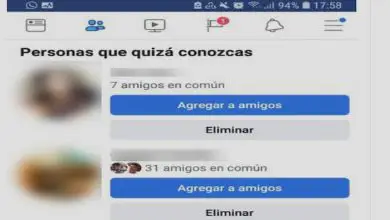Come utilizzare la barra di scorrimento ActiveX in Excel per scorrere una tabella
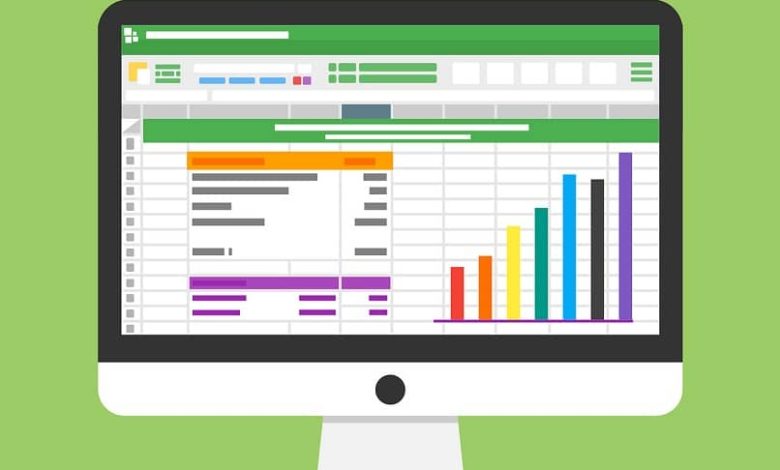
Funzionalità di Excel
Da celle, somma automatica, intervalli di formule, espressioni regolari, combinazione di dati trovati in fogli diversi o cartelle di lavoro diverse, agli elenchi a discesa, Excel ti offre tutto.
Questo solo per citarne alcuni, ci sono ancora molte funzioni e strumenti che potrebbero nascondersi, il che faciliterà il tuo lavoro e animerà la tua esperienza.
Barra di scorrimento
Se la tua situazione è quella, hai una tabella pivot o un grafico e non vuoi che appaia così esteso nel programma, volendo implementare o impostare un oggetto su di esso, l’ideale sarebbe usare una barra di scorrimento ActiveX.

Probabilmente pensi di aver bisogno di un programma diverso da Microsoft Excel per utilizzare questo strumento, ma no! Per quanto complesso possa sembrare, qui imparerai come accedere a questa funzione.
Utilità del bar
La barra di scorrimento ActiveX ti aiuterà a spostarti attraverso un intervallo di valori semplicemente facendo clic sulle frecce che mostreranno tale barra o spostando la casella di scorrimento che si troverà tra quelle frecce.
Come includerlo nel tuo file Excel
Per inserire o disegnare la barra di scorrimento ActiveX nel tuo file Excel, devi prima tenere presente che dovrebbe essere collegata a una delle celle. Per procedere a disegnare la barra di scorrimento è necessario seguire le seguenti istruzioni:
- Dovresti avere la scheda Sviluppatore disponibile sulla barra multifunzione di Microsoft Excel.
- Se non lo hai disponibile, devi solo fare clic con il pulsante destro del mouse su una delle schede che hai, fare clic su personalizza la barra multifunzione, selezionare la casella Sviluppatore e il gioco è fatto.
- Una volta entrati nella scheda precedentemente indicata, cliccare sulla sezione Inserisci, rappresentata da un riquadro con alcuni strumenti.
- Verrà visualizzato un menu composto da due parti: controlli modulo e controlli ActiveX.
- Fare clic sulla barra di scorrimento e procedere con il disegno.
Una delle migliori caratteristiche di questa funzione, come la maggior parte degli strumenti di Microsoft Excel, è che sono molto personalizzabili, non hai bisogno di maggiore precisione.
In questo senso, puoi modificarne le dimensioni, disegnarli orizzontalmente e verticalmente, lunghi o corti, spessi o sottili. Devi solo adattarli al luogo che ti serve.
Collegamento della barra a una cella
- È necessario collegare la barra di scorrimento a una delle celle del file Excel. Per fare ciò, devi:
- Fai doppio clic sulla barra di scorrimento, che ti porterà automaticamente alla scheda Sviluppatore.
- Selezionare l’opzione Proprietà situata proprio accanto alla sezione Modalità progettazione.
- Collega la cella nella proprietà LinkedCell.
- Fai clic sulla sezione LinkedCell e in essa inserirai la lettera e il numero della cella in cui collegherai la barra di scorrimento (ad esempio F8).
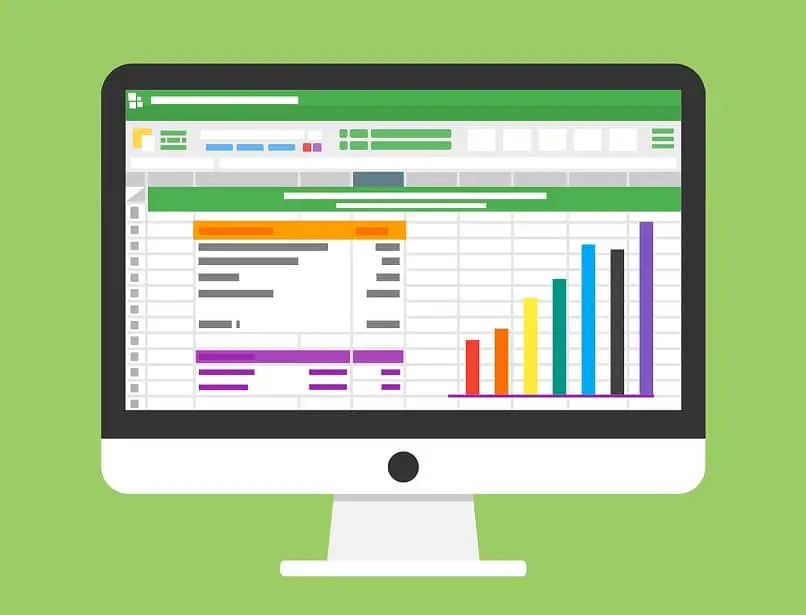
Impostazione di altre proprietà
La procedura non finisce qui, è necessario impostare anche le proprietà che compaiono nelle sezioni Min e Max. Cioè, indica i valori di controllo minimo e massimo per la barra di scorrimento.
Al minimo, potresti posizionare, ad esempio: 1. Mentre, al massimo, potresti posizionare: 10. Questa barra è anche profondamente personalizzabile, quindi puoi cambiare la sua configurazione per quanto riguarda il nome, i colori, il modo in cui la barra fa i salti in base ai clic che puoi fare.
Questa funzione è riconosciuta dalla sezione SmallChange, che, per impostazione predefinita, sarà a 1. Ma puoi modificarla per fare salti 2 per 2 o 3 per 3.
Ora che sai come utilizzare la barra di scorrimento ActiveX in Excel per spostarti tra le tabelle, potresti essere interessato a imparare le scorciatoie da tastiera di Excel migliori e più utili in modo da poter aumentare l’efficienza con cui svolgi il tuo lavoro.